
Cara Menghapus Halaman dari Dokumen PDF di Windows / Mac /Online

Apakah Anda kesulitan mengakses beberapa halaman dari file PDF berukuran besar dengan halaman yang sangat besar? Mempelajari cara menghapus halaman dari file PDF dapat menyelamatkan Anda dari kesulitan. Penghapus halaman PDF khusus dapat membantu menghapus halaman PDF tanpa kehilangan data dan kualitas file.
Dalam artikel ini, Anda akan menemukan berbagai cara untuk menghapus halaman dari file PDF secara online dan offline, mengungkap panduan langkah demi langkah untuk setiap pendekatan, dan tip ahli untuk penghapusan halaman dengan lancar. Jadi, teruslah membaca dan ucapkan selamat tinggal pada permasalahan halaman PDF dan sederhanakan prosesnya dengan wawasan berharga ini.
Coolmuster PDF Splitter adalah bagian dari keluarga besar perangkat lunak Coolmuster yang menyediakan berbagai utilitas yang dapat membantu kami menghapus halaman dari file PDF. Alat pemisah ini dapat dengan mudah mengekstrak halaman tertentu dari file PDF besar tanpa mengurangi kualitas file.
Coolmuster PDF Splitter terutama tersedia untuk pengguna Windows yang ingin menghapus halaman dari file PDF dengan cepat dan efisien. Ini memiliki antarmuka yang cukup intuitif, memberi Anda pengalaman pemrosesan file yang lancar.
Fitur Coolmuster PDF Splitter :
Berikut cara menghapus halaman dari PDF menggunakan Coolmuster PDF Splitter :
01 Unduh, instal, dan luncurkan Coolmuster PDF Splitter di komputer Anda.
02 Klik Tambah Folder atau Tambah File untuk mengunggah halaman dokumen yang ingin Anda ekstrak. Cara lainnya, seret dan lepas dokumen secara langsung. Klik tombol Hapus untuk menghapus file PDF yang tidak diinginkan dari unggahan.

03 Tetapkan pengaturan keluaran. Coolmuster PDF Splitter memiliki tiga mode mudah untuk membagi halaman PDF, termasuk:

04 Klik Mulai untuk membagi halaman yang Anda pilih. Terlepas dari ukuran file dan jumlah halaman yang ingin Anda bagi, Coolmuster PDF Splitter menangani prosesnya dengan cepat tanpa kehilangan kualitas file. Setelah dipecah, Anda dapat menghapus halaman dari PDF dengan mudah.

Pengguna Mac dapat memanfaatkan Pratinjau, aplikasi bawaan, untuk menghapus halaman dari file PDF mereka tanpa mengunduh perangkat lunak. Untungnya, Anda juga tidak memerlukan koneksi internet aktif untuk menggunakan Pratinjau untuk menghapus halaman dari PDF Anda.
Berikut cara menghapus halaman dari file PDF dengan Pratinjau di Mac :
Langkah 1. Pilih PDF yang ingin Anda potong di Mac Anda.
Langkah 2. Klik kanan pada file tersebut, lalu tekan tombol Buka dengan . Pilih Pratinjau dari opsi yang tersedia.

Langkah 3. Pilih tarik-turun Lihat , lalu klik Gambar Kecil untuk menampilkan gambar mini setiap halaman di sebelah kiri.

Langkah 4. Klik dan tahan tombol Command plus Shift secara bersamaan untuk memilih beberapa item.
Langkah 5. Setelah memilih halaman, Anda dapat menghapusnya menggunakan dua metode. Yang pertama adalah dengan menekan tombol Delete pada keyboard Anda. Alternatifnya, Anda dapat mengakses menu Edit yang terletak di bagian atas layar dan memilih opsi Hapus dari sana.

Google Chrome, browser web populer, juga merupakan solusi efektif untuk membantu Anda menghapus halaman dari file PDF. Meskipun tidak menyediakan penghapus halaman PDF khusus, Anda dapat memanfaatkan beberapa fungsinya untuk menghapus halaman dari file PDF.
Berikut cara menghapus halaman dari dokumen PDF menggunakan browser Chrome Anda:
Langkah 1. Buka file PDF menggunakan Google Chrome.
Langkah 2. Tekan tombol Cetak untuk membuka kotak dialog cetak.
Langkah 3. Klik menu drop-down Tujuan , dan pilih Simpan sebagai PDF .
Langkah 4. Klik Pages , pilih Custom , lalu masukkan halaman yang ingin Anda hapus ke dalam kotak. Klik Simpan .
Langkah 5. Pilih folder tujuan pada jendela popup, lalu klik Simpan .

Tidak ingin mengunduh atau memasang program eksternal untuk menghapus halaman dari PDF Anda? Internet menyediakan banyak alat opsional untuk membantu Anda menghapus halaman dari file PDF dengan mudah secara gratis. Baca lebih lanjut untuk menemukan penghapus umum untuk membantu Anda menghapus halaman dari PDF.
PDF2go adalah penghapus halaman PDF berbasis web yang menghapus file dan halaman PDF yang tidak diinginkan tanpa memperhatikan ukuran atau panjang file. Menggunakan penghapus online ini tidak memerlukan unduhan atau instalasi apa pun. Selain itu, karena berbasis cloud, PDF2go dapat bekerja di browser dan sistem operasi apa pun.
Berikut cara menghapus halaman dari file PDF dengan PDF2go:
Langkah 1. Navigasikan ke halaman online penghapus PDF. Seret dan lepas atau klik Pilih File untuk mengunggah PDF yang ingin Anda hapus.
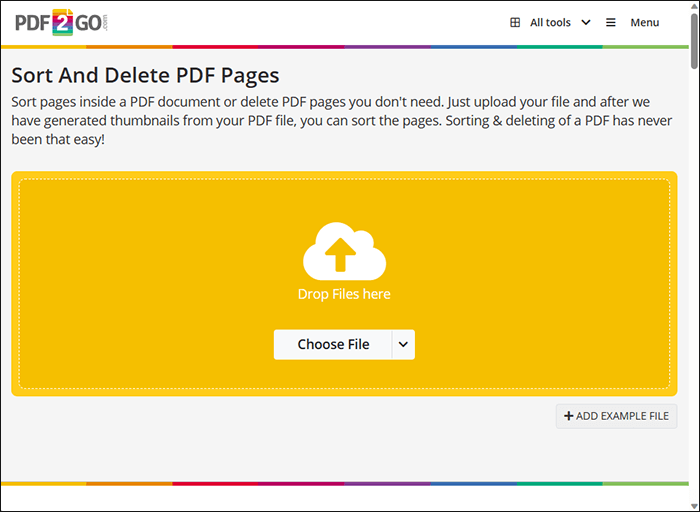
Langkah 2. Klik tombol X untuk menghapus halaman yang tidak diinginkan dari file PDF.
Langkah 3. Klik Simpan sebagai untuk mengatur pengaturan opsional dan nama folder tujuan. Setelah selesai, klik Simpan .
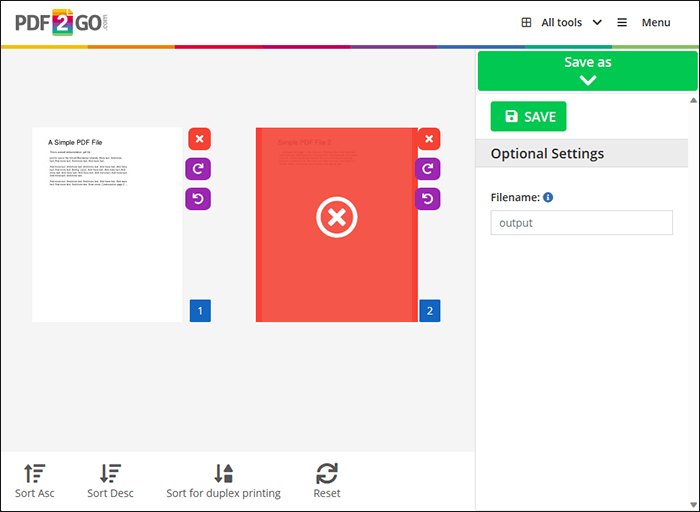
Langkah 4. Klik Unduh untuk menyimpan file baru.
Smallpdf adalah penghapus halaman PDF alternatif yang tersedia online. Ini memungkinkan Anda menambah dan menghapus halaman PDF dari beberapa file PDF secara bersamaan. Dengan penghapus ini, Anda tidak perlu mengunduh atau menginstal program atau perangkat lunak eksternal apa pun untuk menghapus halaman dari PDF.
Berikut cara menghapus halaman dari file PDF dengan Smallpdf:
Langkah 1. Buka Smallpdf di browser web Anda.
Langkah 2. Seret atau lepas atau klik Pilih File untuk menambahkan file PDF yang halamannya ingin Anda hapus.
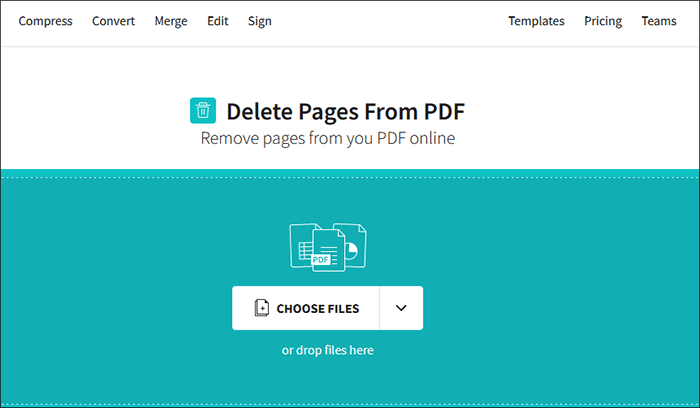
Langkah 3. Arahkan kursor ke sekitar halaman dan klik ikon Hapus untuk menghapus halaman yang tidak Anda inginkan dari file PDF. Hapus halaman sebanyak yang Anda inginkan hingga Anda memiliki file PDF dengan halaman yang Anda inginkan.
Langkah 4. Klik tombol Unduh atau Ekspor untuk menyimpan file PDF baru tanpa halaman yang tidak diinginkan.
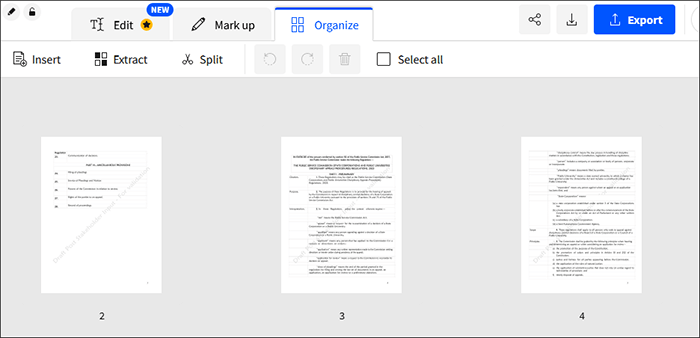
iLovePDF juga memungkinkan Anda menghapus satu atau lebih halaman dari PDF tanpa kehilangan kualitas file. Secara umum, alat ini dapat membantu mengompresi, mengonversi, dan menggabungkan file PDF Anda , menjadikannya alat file PDF yang lengkap. Selain itu, iLovePDF menawarkan antarmuka pengguna halus yang mudah dinavigasi dan digunakan saat menghapus halaman dari file PDF.
Berikut cara menghapus halaman dari PDF dengan iLovePDF:
Langkah 1. Setelah Anda membuka penghapus online iLovePDF, klik Pilih file PDF atau seret dan lepas untuk langsung menambahkan file yang akan dipotong.
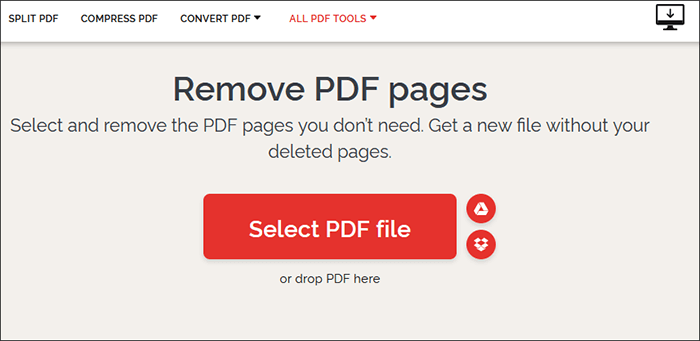
Langkah 2. Pilih halaman sebanyak yang ingin Anda hapus. Klik Hapus halaman untuk memotong halaman yang tidak diinginkan.

Langkah 3. Klik Unduh PDF untuk menyimpan file baru.
PDF24 adalah rangkaian luas utilitas manajemen PDF yang tersedia online. Salah satu fungsi utamanya adalah membantu Anda menghapus halaman dari file PDF online. Yang terbaik dari semuanya, Anda dapat menggunakan penghapus ini untuk menghapus halaman dari PDF secara gratis dan tanpa batasan apa pun.
Namun, jika Anda juga ragu menggunakan PDF24 untuk menghapus halaman dari file PDF online, Anda dapat menggunakan versi desktop yang tidak memerlukan koneksi internet aktif jika Anda ingin menghapus halaman PDF.
Berikut cara menghapus halaman dari dokumen PDF menggunakan PDF24:
Langkah 1. Buka halaman online alat tersebut di browser Anda. Seret dan letakkan file PDF Anda ke antarmuka atau klik Pilih file untuk menambahkan file PDF yang ingin Anda potong halamannya.
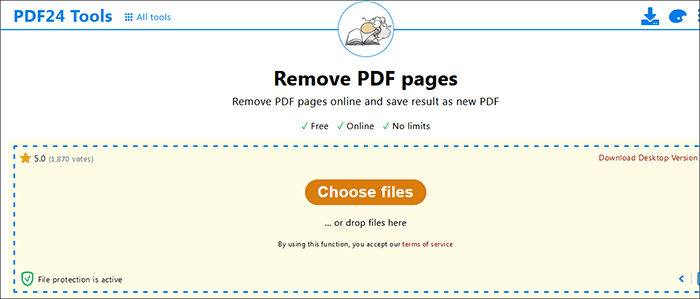
Langkah 2. Klik ikon Hapus pada halaman PDF yang ingin Anda hapus. Setelah selesai, klik Buat PDF .
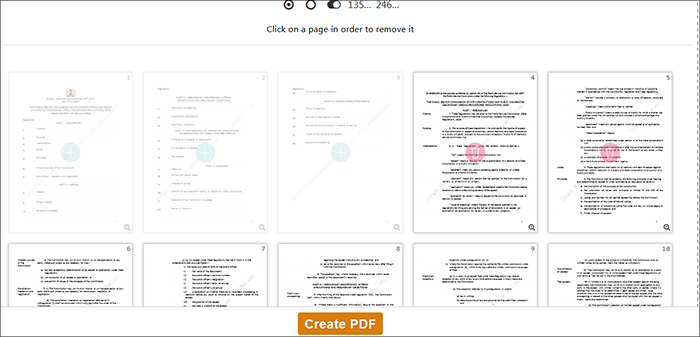
Langkah 3. Klik Unduh untuk mengakses file PDF baru.
Berikut adalah beberapa tip untuk menghapus halaman dari file PDF dengan mudah:
1. Tinjau perangkat Anda
Jelajahi berbagai cara untuk menghapus halaman PDF tergantung pada perangkat dan browser Anda.
2. Pertimbangkan kebutuhan Anda
Pertimbangkan untuk menggunakan metode berbeda setiap kali Anda menghapus halaman dari file PDF, bergantung pada apa yang perlu Anda lakukan. Misalnya, jika Anda ingin menghapus halaman PDF untuk file pendek dengan cepat, pertimbangkan untuk menggunakan alat berbasis web. Namun, jika Anda ingin menghapus banyak halaman dari banyak file PDF besar, pertimbangkan alat canggih seperti Coolmuster PDF Splitter .
3. Lakukan riset Anda dengan baik
Jika Anda menginginkan penghapus halaman PDF eksternal, soroti faktor dan pertimbangan untuk memandu penelitian Anda. Idealnya, Anda harus menggunakan pemotong halaman PDF yang kuat dan komprehensif seperti Coolmuster PDF Splitter untuk menyederhanakan proses secara efisien.
Apakah Anda masih kesulitan menghapus halaman dari PDF? Jika Anda baru dalam penghapusan halaman file, banyaknya pilihan dan solusi yang tersedia secara online bisa sangat banyak, sehingga menyulitkan untuk menghapus halaman PDF dengan mudah.
Namun, jika Anda menggunakan alat khusus seperti Coolmuster PDF Splitter , Anda dapat menghapus halaman PDF Anda dengan cepat dan mudah. Unduh Coolmuster PDF Splitter hari ini untuk memotong halaman PDF Anda dengan cepat tanpa kehilangan kualitas file.
Artikel Terkait:
Cara Menautkan PDF di Google Docs | 4 Metode
Cara Memasukkan Banyak Halaman PDF ke Word dengan Mudah [4 Metode]
Bagaimana Cara Memotong Beberapa Halaman dengan Mudah dan Cepat? [Luring & Daring]





